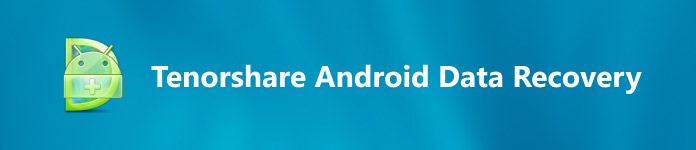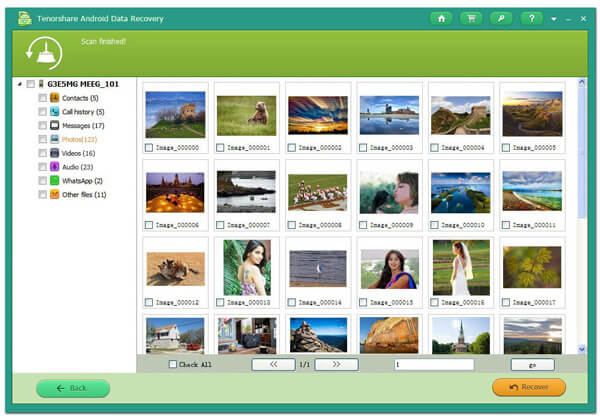- Как восстановить утерянные данные на Android
- Шаг 1. Подключите Android-устройство.
- Шаг 2. Включите отладку по USB.
- Шаг 3. Начните сканирование.
- Шаг 4. Предварительный просмотр и восстановление потерянных данных на телефоне Android
- Альтернатива 7 data android recovery
- Главные способности Tenorshare UltData for Android
- Как использоваться Tenorshare UltData for Android
- [Завершено] Tenorshare UltData (Android Data Recovery) – бесплатная лицензия на 1 год
- UltData for Android – Восстановление потерянных данных на Android
- Обратите внимание
- Бесплатная лицензия Tenorshare UltData (Android Data Recovery)
- Условия предложения
- Tenorshare Android Data Recovery: поможет вам избежать потери данных Android
- 1 , Что может сделать Tenorshare Android Data Recovery
- 2 , Как использовать Tenorshare Android Data Recovery
- 3 , Лучшая альтернатива Android для восстановления данных Tenorshare
- Как восстановить данные с активного телефона Android
- Как восстановить потерянные данные со сломанного телефона
- Заключение
Как восстановить утерянные данные на Android
Tenorshare UltData для восстановления данных на Android — идеальное программное обеспечение, которое поможет вам восстановить удаленные или утерянные данные, включая контакты, сообщения, историю звонков, видео, аудио и документы с любых устройств Android, таких как Samsung, Motorola, HTC, Google Nexus, LG, Sony и так далее.
Ниже описано, как с помощью этой программы восстановить потерянные данные с Android. Сначала загрузите Tenorshare UltData для Android на свой компьютер. Затем следуйте приведенному ниже руководству, чтобы восстановить удаленные файлы с Android.
Шаг 1. Подключите Android-устройство.
Запустите UltData, и у вас появится интерфейс, как показано ниже. Выберите функцию «Восстановить потерянные данные».
Затем подключите устройство Android с помощью OEM-кабеля USB.
Шаг 2. Включите отладку по USB.
Убедитесь, что вы включили отладку по USB на своем телефоне Android. Вот как включить отладку по USB на Android.: Откройте «Настройки»> Переключите параметр USB в «Передаче файлов»> Вернитесь к настройкам, найдите «Сборка»> Прокрутите вниз и найдите «Номер сборки», после чего коснитесь его 7 раз.
Примечание. Внизу есть две кнопки. Коснитесь одной из них, если вам не удается включить отладку по USB или подключиться к устройству. Затем следуйте инструкциям на экране.
После включения отладки по USB вам необходимо разрешить авторизацию на вашем устройстве. Когда на экране вашего устройства появится всплывающее окно, нажмите «ОК». Если окно не появляется, нажмите «Показать еще раз».
Шаг 3. Начните сканирование.
Когда ваше устройство будет подключено, вы увидите следующий экран. Выберите типы файлов, которые вы хотите восстановить, затем нажмите «Пуск», чтобы просканировать ваше устройство.
Программа начнет получать информацию о вашем устройстве, а затем установит приложение Connector на ваше устройство, чтобы запрашивать разрешения на доступ к контактам, сообщениям, истории звонков и т. д. Приложение Connector полностью безопасно и устанавливается бесплатно. Нажмите «Разрешить» на вашем устройстве.
Примечание: это нацелено на более эффективный поиск потерянной информации с помощью защиты конфиденциальности. И не используйте свой телефон в процессе восстановления данных.
Шаг 4. Предварительный просмотр и восстановление потерянных данных на телефоне Android
После сканирования вы сможете просмотреть все файлы, отображаемые в списке, и выбрать любой тип файла для предварительного просмотра и восстановления.
Отметьте файл, который хотите восстановить. Нажмите кнопку «Восстановить», чтобы сохранить потерянные файлы на вашем ПК. Файлы фотографий, видео и документов будут сохранены в исходном формате файла; контакты, SMS и записи звонков будут сохранены в формате TXT, XML и XLS.
Примечание: Если вам не удается сканировать какие-либо данные, вам предложат загрузить старую версию UltData для повторного сканирования.
Источник
Альтернатива 7 data android recovery
У меня телефон Galaxy S7, андроид 6.0, обновила и стал тормозить. посоветовали перезагрузку , те сброс на заводские настройки. не получилось сохранить фото во внутренней памяти,пытаюсь с помощью программы рековери-пишет «не андроид», и анделет тоже не видит память, хотя отладка по usb включена и режим разработчиков тоже. Но программа 7 data android recovery не распознает устройство! что делать?
Многие пользователи столкнулись с этой проблемой, при которой 7 data android recovery не видит устройство. Может быть, отладка USB не приспособится. Но сейчас мы предлагаем программу , для замены 7 data android recovery, лучше помочь вам восстановить потерянные или удаленные данные, как контакты, сообщения, истории вызовов, фото, видео, аудио и т.д. для Android 8.0,7.0, 6.0, 5.1, 5.0, 4.3, 4.2, 4.1, 4.0.
Главные способности Tenorshare UltData for Android
Tenorshare UltData for Android является мировоклассной и профессиональной программой, которая призвана полностью восстановить все потерянные данные, такие как фотографии, видео, контакты, сообщения, историю звонков, и другие файлы. Это применяется для всех телефонов Android и планшетов, включая Samsung, HTC, Моторола, LG, и т. д.
- Восстановить различные данные на Android, включая фотографии, видео, контакты, история звонков, текстовых сообщений, документов и т.д.
- Найти потерянные файлы из памяти телефона Android (внутренняя память) и SD-карты (внешная память).
- Получить потерянные данные из-за неправильного удаления, заводского сброса, мигающим ROM, укоренения и т.д.
- Просмотреть любые требуемые данные перед восстановлением.
- Свободно перенести backup Android данные на ПК.
- Работает для всех Android устройств, как Samsung, Sony, Motorola, HTC, Google Nexus и т.д.
- Поддерживает Android Операционную систему Android 1.5 до 7.0.
Как использоваться Tenorshare UltData for Android
Достаточно наличия под рукой компьютера под управлением Windows (XP, Vista, 7, 8, 8.1), USB-кабеля и умения следовать простой инструкции.


Первый, скачать и установить программу на вашем Windows или Mac.
Шаг 1. Подключите устройство
Включите программу и через кабель USB соедините ваше устройство с ПК. Перед подключением Android-устройства к компьютеру необходимо включить отладку по USB. Процесс включения отладки может немного различаться в зависимости от версии Android.
Шаг 2. Сканировать и просмотреть
Скантровать ваше устройстро, после этого, вам можно выбрать типы файлов и данных, которые хочется восстановить.
Шаг 3. Восстановить и исправить файлы
Нажмите «Восстановить» и найти потерянные данные на вашем компьютере. Для фото и видео, они сохранены как оригинальные форматы; для контактов, сообщений, истории вызовов, они сохранены как txt, .xml, .xls.
Кроме того, программа даже может восстановить данные и файлы с внутренной памяти или катрты SD, когда ниже приведены причины.
- Случайно удалить важные файлы (контакты, фото, видео, и т.д.) на устройстве Android.
- Потерять данные во время или после прошивки устройства Android.
- Стереть все файлы после заводских настроек
- Потерянные файлы после перепрошивки ПЗУ в телефоне Android.
- Потерять файлы после разблокировки загрузчика.
- Не могу получить доступ к данным на вашем устройстве, потому что он сломан или поврежден.
- Другие внезапные и необъяснимые потери данных.
Надеюсь, что наша программа может помогать вам восстановить удаленные файлы на андроиде. Если у вас есть другие вопросы, обращайтесь к нами. Мы будем отвечать в течение 24-ого часов.


Обновление 2019-07-25 / Обновление для Android восстановление данных
Источник
[Завершено] Tenorshare UltData (Android Data Recovery) – бесплатная лицензия на 1 год
Tenorshare UltData (Android Data Recovery) – эффективное программное обеспечение для восстановления удаленных или потерянных данных, включая контакты, историю звонков, текстовые сообщения SMS, фотографии и видео с любых устройств Android, таких как Samsung, Motorola, HTC, Google Nexus, LG, Sony, и т. д.
UltData for Android – Восстановление потерянных данных на Android
- Восстановите фотографии, контакты, сообщения, видео и любые другие потерянные файлы.
- Восстановление удаленных WhatsApp сообщений на Samsung, Huawei, Xiaomi, OPPO и других 6000 + Android-устройствах без рута.
- Предварительный просмотр отдельных файлов перед восстановлением данных.
- Высокий показатель успешности восстановления данных.
- Поддержка большинства телефонов и планшетов Android.
Обратите внимание
Для работы в приложении UltData — Android Data Recovery необходимо подключить мобильное устройство через USB-кабель к вашему компьютеру, выполнив следующие условия:
- На вашем мобильном устройстве включите Отладка по USB в меню Android Настройки > Параметры разработчика > Отладка.
- При запросе разрешите доступ к данным на телефоне.
- В некоторых случаях может потребоваться рут доступ для сканирования и восстановления данных. Разработчики рекомендуют использовать приложение KingoRoot для Android.
Бесплатная лицензия Tenorshare UltData (Android Data Recovery)
Для получения бесплатной лицензии Tenorshare UltData (Android Data Recovery) выполните следующие действия:
- Перейдите на страницу промо-акции (на английском языке).
- Введите ваше имя и адрес электронной почты, нажмите кнопку Get License.
Примечание. Для Windows ПК и Mac лицензии получаются отдельно при переходе на страницу промо-акции на соответствующих устройствах.
- На указанный адрес электронной почты будут отправлены регистрационные данные (Licensed E-mail, Registration Code).
- Скачайте приложение и установите на ваш компьютер, активируя лицензию полученными данными в меню «Регистрация»:
Поддерживаемые системы: Windows 10, Windows 8.1 и Windows 7, Vista, XP, macOS 10.13 (High Sierra) и ниже.
Условия предложения
- Вы получаете лицензию на 1 год для 1 компьютера Windows или Mac.
- Лицензию предназначена только для домашнего использования.
- Недоступны обновления программы до новых версий.
Источник
Tenorshare Android Data Recovery: поможет вам избежать потери данных Android
Размещено от Билл Фаррелл Декабрь 02, 2021 17: 03
Много неожиданных инцидентов могут привести к потере данных Android, таких как кража мобильного телефона, случайное удаление, вирусная атака, неудачный рут, обновление системы и многое другое. Потеря данных телефона Android может вызвать у людей беспокойство и расстройство, потому что мы обычно сохраняем все контакты, сообщения, личную информацию и даже деловые заметки на наших телефонах. Профессиональный инструмент восстановления данных, такой как Tenorshare Android Data Recovery, является хорошим помощником, чтобы избавиться от потери важных данных. Но вы можете спросить, что может делать программа и как ее использовать. Поэтому ниже мы покажем вам основные функции Android Data Recovery от Tenorshare и его инструкции.
- 1. Что может сделать Tenorshare Android Data Recovery
- 2. Как использовать Tenorshare Android Data Recovery
- 3. Лучшая альтернатива Android для восстановления данных Tenorshare
1 , Что может сделать Tenorshare Android Data Recovery
Как профессиональный инструмент восстановления данных, Tenorshare Android Data Recovery предлагает несколько мощных функций, в том числе:
- 1. Сканирование внутренней памяти для восстановления потерянных файлов и информации из-за сброса к заводским настройкам, сбоя системы, сбоя root или других проблем.
- 2. Восстановление потерянных данных из внутренней памяти и внешней SD-карты без резервного копирования.
- 3. Позволяет предварительно просмотреть восстанавливаемые данные перед восстановлением.
- 4. Вы можете решить восстановить все данные Android или выбрать определенные файлы для восстановления.
- 5. Совместим со всеми моделями телефонов от Samsung, HTC, Sony, Moto, Google и других крупных производителей.
В любом случае, когда вы случайно удалите и потеряете свои данные на телефоне Android, такие как фотографии, документы или другую соответствующую информацию, вы можете получить их обратно с помощью профессионального программного обеспечения для восстановления данных Android.
2 , Как использовать Tenorshare Android Data Recovery
Tenorshare Android Data Recovery может восстановить более десятка форматов файлов. И мы используем восстановление контактов в качестве примера, чтобы показать вам, как.
Шаг 1 , Программно-аппаратная подготовка
Подключите свой телефон Android к компьютеру и включите опцию отладки по USB. Запустите инструмент восстановления данных Android и подождите, пока он обнаружит ваш телефон.
Шаг 2 , Сканирование всего телефона Android
Один раз нажмите Next, чтобы перейти к следующему окну. Нажмите кнопку «Пуск» и выберите «Контакты» в списке, программа начнет анализировать ваш телефон и искать потерянные контакты.
когда на вашем телефоне появится диалоговое окно с разрешением, вам нужно нажать «Разрешить». В противном случае программное обеспечение не сможет получить доступ к внутренней памяти.
Шаг 3 , Восстановить потерянные данные с Android
Зайдя в окно результатов, вы можете просмотреть все потерянные контакты в деталях. Затем выберите определенные контакты, которые вы недавно удалили, и нажмите кнопку Восстановить, чтобы немедленно восстановить их.
Согласно лабораторным испытаниям, Tenorshare Android Data Recovery может восстановить большинство типов данных на телефоне Android. Но, к сожалению, сканирование телефона Android занимает много времени. И иногда он останавливается на полпути сканирования по неизвестным причинам.
3 , Лучшая альтернатива Android для восстановления данных Tenorshare
На рынке существует множество инструментов для восстановления Android, но лишь немногие могут эффективно восстановить удаленные данные с устройств Android. Вы должны узнать больше инструментов, чтобы увеличить возможности восстановления данных. С этого момента Apeaksoft Android Восстановление данных хороший выбор Это еще одно профессиональное программное обеспечение для восстановления данных Android. Его основные функции включают в себя:
- Восстановление потерянных данных с телефона Android, файла резервной копии или сломанного устройства.
- Поддержка извлечения практически всех типов данных Android, включая контакты, SMS / MMS, историю звонков, музыку, фотографии, видео, заметки и многое другое.
- Извлечение данных с поврежденного устройства Android из-за сбоя программного обеспечения, разбитого экрана или других несчастных случаев.
- Работают практически на всех моделях телефонов Android от Samsung, HTC, LG, Sony, Google и других.
- Позволяет предварительно просмотреть потерянные данные и выбрать конкретные файлы для восстановления.
- Сделайте резервную копию телефона Android и восстановите потерянные данные из файлов резервных копий.
Скачать для WinСкачать для Mac
Одним словом, Android Data Recovery стоит использовать.
Как восстановить данные с активного телефона Android
Чтобы показать вам, как использовать эту альтернативу восстановления данных Android от Tenorshare, в качестве примера приведем восстановление фотографий. Восстановление других типов данных аналогично приведенным ниже операциям.
Шаг 1 , Подключите телефон Android к программному обеспечению
Загрузите и установите последнюю версию Apeaksoft Android Data Recovery в соответствии с вашей операционной системой. Подключите свой телефон Android к компьютеру и запустите программное обеспечение для восстановления данных. Следуйте инструкциям на экране, чтобы включить режим отладки USB для завершения подключения.
Шаг 2 , Показать потерянные файлы для восстановления
После подключения Apeaksoft Android Data Recovery сканирует как внутреннюю память, так и внешнюю SD-карту, чтобы обнаружить потерянные данные. Когда появится окно результатов, выберите «Фотографии» или любые другие типы данных. Затем вы можете просмотреть потерянные фотографии на панели деталей.
Шаг 3 , Восстановить потерянные фотографии с Android
Выберите фотографии, которые вы хотите восстановить, или все потерянные фотографии и нажмите кнопку Восстановить. Во всплывающем диалоговом окне выберите папку для сохранения потерянных фотографий и снова нажмите кнопку «Восстановить», чтобы вернуть их на локальный жесткий диск.
Как восстановить потерянные данные со сломанного телефона
Описанный выше метод доступен только для активного телефона Android. Если мобильный телефон неисправен или сломан, Apeaksoft Android Data Recovery предлагает другой способ восстановления потерянных данных.
Шаг 1 , Подготовить программное и аппаратное обеспечение
Подключите сломанный телефон Android к компьютеру с помощью USB-кабеля и запустите инструмент восстановления данных Android. Нажмите на вкладку Broken Android Data Extraction на левой боковой панели, чтобы перейти в этот режим.
Шаг 2 , Включите режим восстановления на вашем телефоне
Когда программное обеспечение обнаружит сломанный iPhone, оно покажет вам настроенное на экране руководство о том, как включить режим восстановления на вашем мобильном телефоне. Проверьте настройки вашего телефона. Если они в порядке, нажмите кнопку «Подтвердить», чтобы продолжить. В противном случае вы можете исправить это и продолжить.
Шаг 3 , Предварительный просмотр данных Android
После завершения сканирования телефона Android вы можете просматривать все данные Android, упорядоченные по категориям. По умолчанию эта альтернатива Tenorshare Android Data Recovery будет отображать как текущие данные, так и удаленные данные на сломанном телефоне. Если вы хотите просмотреть удаленные файлы, вы можете включить опцию «Отображать только удаленные файлы на верхней ленте».
Шаг 4 , Извлечь данные из сломанного телефона
Выберите все данные или определенные файлы в подробном окне и нажмите кнопку Восстановить, чтобы извлечь выбранные данные со сломанного телефона на ваш компьютер.
Заключение
Наш смартфон становится умнее и умнее, поэтому мы все больше полагаемся на них. Согласно нашему опросу, почти все люди сказали, что не могут жить без своих телефонов. В ходе того же опроса выяснилось, что люди сохраняют на своем смартфоне различную информацию, например контакты, заметки о встречах, деловые заметки или даже банковский счет и пароль. Вы можете представить, как бы расстроились люди, если бы эти данные исчезли с мобильных телефонов. Tenorshare Android Data Recovery — это специальный инструмент, который поможет вам вернуть потерянные данные с устройств Android. А Apeaksoft Android Data Recovery — еще один простой способ восстановить и восстановить удаленные данные с любого телефона Android.
Источник